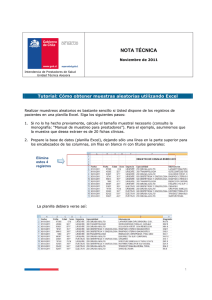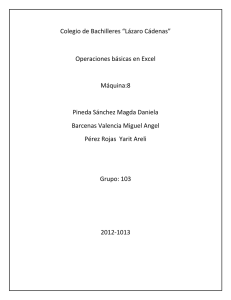Guía a Desarrollar - Gimnasio Virtual San Francisco Javier
Anuncio
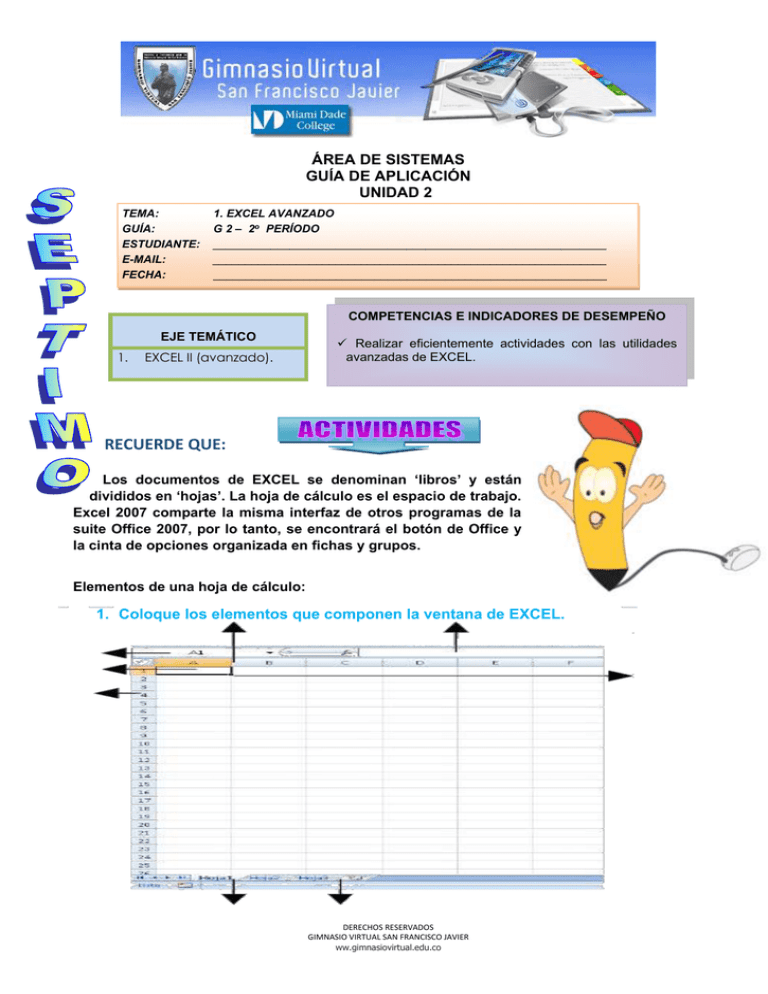
ÁREA DE SISTEMAS GUÍA DE APLICACIÓN UNIDAD 2 TEMA: GUÍA: ESTUDIANTE: E-MAIL: FECHA: 1. EXCEL AVANZADO G 2 – 2o PERÍODO _____________________________________________________________ _____________________________________________________________ _____________________________________________________________ COMPETENCIAS E INDICADORES DE DESEMPEÑO EJE TEMÁTICO 1. EXCEL II (avanzado). Realizar eficientemente actividades con las utilidades avanzadas de EXCEL. RECUERDE QUE: Los documentos de EXCEL se denominan ‘libros’ y están divididos en ‘hojas’. La hoja de cálculo es el espacio de trabajo. Excel 2007 comparte la misma interfaz de otros programas de la suite Office 2007, por lo tanto, se encontrará el botón de Office y la cinta de opciones organizada en fichas y grupos. Elementos de una hoja de cálculo: 1. Coloque los elementos que componen la ventana de EXCEL. DERECHOS RESERVADOS GIMNASIO VIRTUAL SAN FRANCISCO JAVIER ww.gimnasiovirtual.edu.co 2. Defina los siguientes términos. Filas: Celdas: Columnas: Cuadro de nombres: Controlador de relleno: Barra de fórmulas: Etiquetas: Rango de celdas: 3. Ejercicios EJERCICIO 1: Rellenar datos automáticamente. 1. Abra un nuevo libro de EXCEL. 2. En la celda A1 ingrese el número 1. 3. Seleccione la celda A1 y desde el controlador de relleno haga clic y arrastre hasta la celda A5. 4. En la celda B1 ingrese el número 1. 5. Seleccione la celda B1 y desde el controlador de relleno haga clic y arrastre hasta la celda B5, mientras mantiene presionada la tecla Ctrl. 6. En la celda C1 ingrese la palabra EXCEL. 7. Seleccione la celda C1 y desde el controlador de relleno haga clic y arrastre hasta la celda C5. 8. En la celda D1 ingrese EXCEL 2007. 9. Seleccione la celda D1 y desde el controlador de relleno haga clic y arrastre hasta la celda D5. 10. En la celda E1 ingrese EXCEL 2007. 11. Seleccione la celda E1 y desde el controlador de relleno haga clic y arrastre hasta la celda E5, mientras mantiene presionada la tecla Ctrl. 12. En la celda F1 ingrese la fecha. 13. Seleccione la celda F1 y desde el controlador de relleno haga clic y arrastre hasta la celda F5. 14. En la celda G1 ingrese la fecha. DERECHOS RESERVADOS GIMNASIO VIRTUAL SAN FRANCISCO JAVIER ww.gimnasiovirtual.edu.co 15. Seleccione la celda G1 y desde el controlador de relleno haga clic y arrastre hasta la celda G5, mientras mantiene presionada la tecla Ctrl. 16. Observe qué sucedió en cada caso y saque sus propias conclusiones. 17. Cambiar el nombre de la hoja 1 por EJERCICIO 1. Para ell, puede hacer doble clic sobre la etiqueta y reemplazar el texto, o hacer clic con el botón secundario sobre la etiqueta y seleccionar la opción. Cambiar nombre del menú contextual. RECUERDE QUE: Operaciones de cálculo en EXCEL. Para EXCEL, una fórmula es una ecuación que nos permite realizar cálculos con los valores que se han ingresado en la hoja de cálculo. Para que EXCEL identifique que se le está solicitando realizar un cálculo, toda fórmula debe comenzar con el signo + (más) o = (igual). EJERCICIO 2 DERECHOS RESERVADOS GIMNASIO VIRTUAL SAN FRANCISCO JAVIER ww.gimnasiovirtual.edu.co EJERCICIO 3 Llene las celdas con interrogantes aplicando la siguiente fórmula: Crecimiento natural=Tasa de natalidad - Tasa de mortalidad. TASAS NATALIDAD MORTALIDAD CRECIMIENTO NATURAL 1915 35,1 15,5 ? CRECIMIENTO NATURAL 1950 1960 25,5 22,7 9 8,6 ? ? 1970 20,9 8,4 ? 1980 25,5 8 ? 1990 21,4 8,6 ? EJERCICIO 4 Se supone que se tiene la siguiente tabla de gastos en el transcurso de unos meses y para diferentes conceptos: GASTOS ENERO FEBRERO MARZO ABRIL MAYO Electricidad 41,08 29,1 35,02 12 60,1 Gas 29,1 52,17 30,95 12,75 15,35 Agua 20,81 18 35,8 12,82 15,05 Basuras 20,02 10,4 12 11,57 13,08 Total Se pide que mediante una hoja de cálculo se realicen las siguientes operaciones: 1. Copiar los valores que se tienen en la tabla anterior. 2. Hacer que los importes tengan un formato de número con dos cifras decimales. 3. Que las cantidades muestren la moneda de su país. 4. Hacer que los títulos estén escritos con un fondo de color azul y letras de color blanco. 5. Hacer que los títulos de las filas y de las columnas estén centrados en medio de la celda. 6. Hacer que todas las celdas de la hoja de cálculo tengan caracteres escritos utilizando un formato de letra descargado de Internet. 7. Hacer que la tabla tenga un contorno. 8. Seleccionar las celdas que tengan un importe inferior a 20,00 y darles al mismo tiempo un fondo de color gris. 9. Deshacer la opción anterior y volverla a aplicar, pero ahora de forma automática, con la opción de formato condicional aplicada a todos los importes de manera que el resultado visual sea el mismo que la pregunta 8. 10. Hacer que las celdas que contienen los nombres de los meses tengan el texto escrito con una orientación de 45º. DERECHOS RESERVADOS GIMNASIO VIRTUAL SAN FRANCISCO JAVIER ww.gimnasiovirtual.edu.co EJERCICIO 5 Elabore una tabla con fondo color rosa, líneas de color aguamarina, con doble línea. Maneje los datos en 5 columnas y 10 filas. El tema es libre. Debes colocar borde a la hoja de Word con estrellas, debes hacerlo teniendo en cuenta bordes y sombreados, borde de página, debes tener en cuenta que este borde debe quedar por fuera del membrete y del pié de página. EJERCICIO 6 Consulte cómo se realiza una gráfica combinada, y con los siguientes datos realice una de estas gráficas: ¿CUÁL CREE QUE ES LA CAUSA DE LA ANOREXIA? FRECUENCIA FRECUENCIA FRECUENCIA No. RESPUESTA ABSOLUTA RELATIVA % ACUMULADA% 1 Baja autoestima 17 28 28 2 Presión de grupo 13 22 50 3 Soledad 8 13 63 Problemas de 4 personalidad 7 12 75 5 Estar a la moda 5 8 83 6 Pérdida de un ser querido 3 5 88 7 La tristeza 3 5 93 8 Debilidad de carácter 2 3 97 9 Separación de los padres 1 2 98 10 Poca sociabilidad 1 2 100 60 100% TOTAL DERECHOS RESERVADOS GIMNASIO VIRTUAL SAN FRANCISCO JAVIER ww.gimnasiovirtual.edu.co 80 - 20 80 80 80 80 80 80 80 80 80 80